如果Win7系統電腦硬體驅動或網路等出了問題,可以進入安全模式進行修復,但是很多朋友都不會操作,下面就來分享一下win7電腦故障進入安裝模式的詳細方法吧。
方法一、開機按F8鍵進入
我們在重新啟動或電腦開機的時候,在進入Windows系統啟動畫面之前按下F8鍵,會出現系統多操作啟動選單了,有三個版本的安全模式可以選擇,大家視自己需要選擇,回車就直接進入安全模式了,如下圖:

方法二:開機按Ctrl鍵
當我們啟動電腦的時候按住CTRL鍵不放,會出現系統多操作啟動選單了,這個時候你只需要選擇“安全模式”,就可以直接進入到安全模式了。如下圖:

方法三:設定係統進入
1、首先我們進入Win7系統,然後使用Win鍵R組合鍵開啟運轉框,輸入「Msconfig」回車進入系統配置。
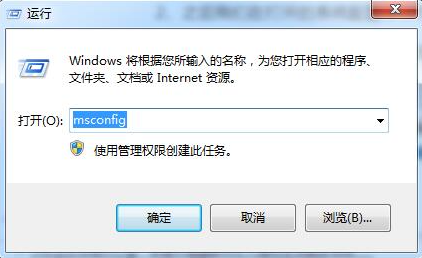
2、之後我們在開啟的系統設定中,找到「引導」選項,然後按一下,選擇Win7的引導項,然後在「安全引導」的選項前打上勾就OK了,然後點選底部的「確定」儲存。
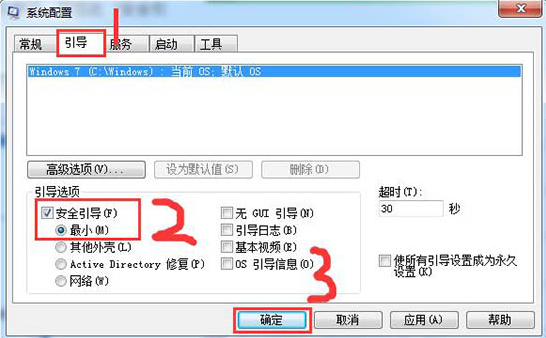
3、以上設定完後之後,我們重新啟動系統就會自動進去安全模式了,如果要退出安全模式的話,如上步驟,把安全引導的勾給取消就OK即可。
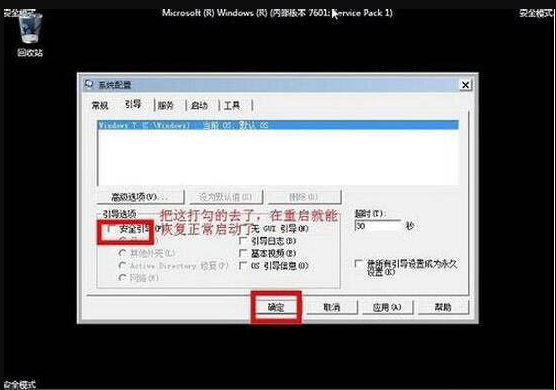
以上就是windows7電腦開啟安全模式進入的幾個方法了,大家如果需要進入安全模式的話可以試試上面幾個方法看看能不能幫到你。
以上是電腦故障win7安全模式怎麼進的詳細內容。更多資訊請關注PHP中文網其他相關文章!




